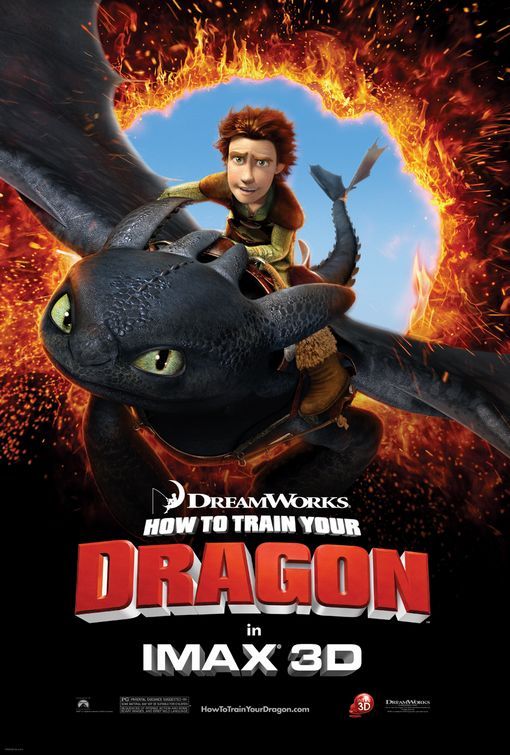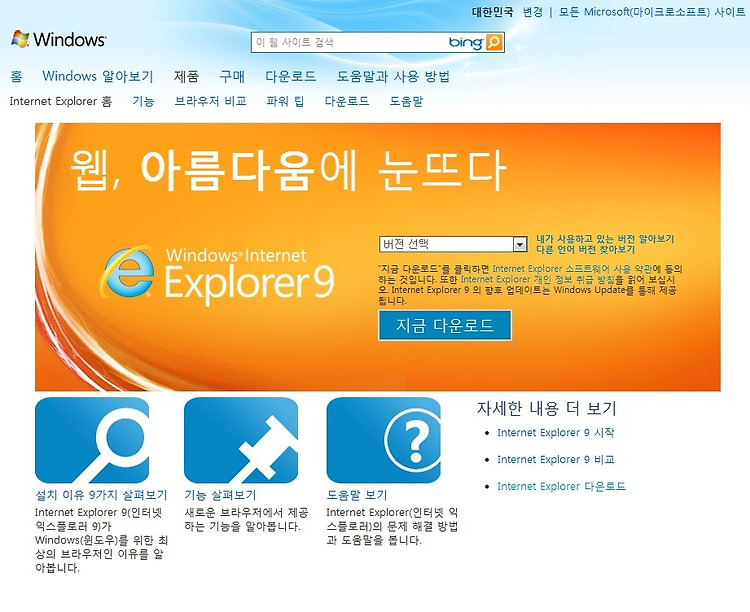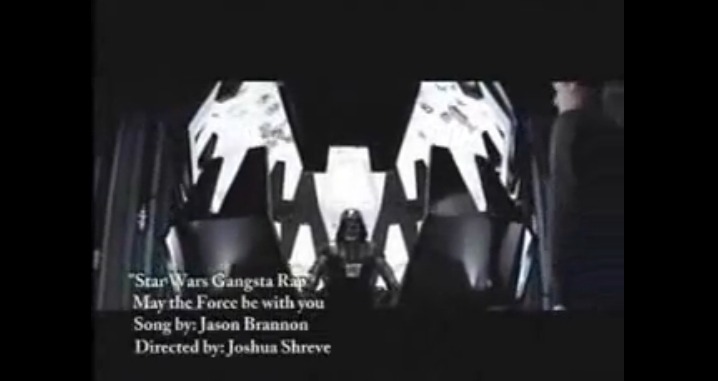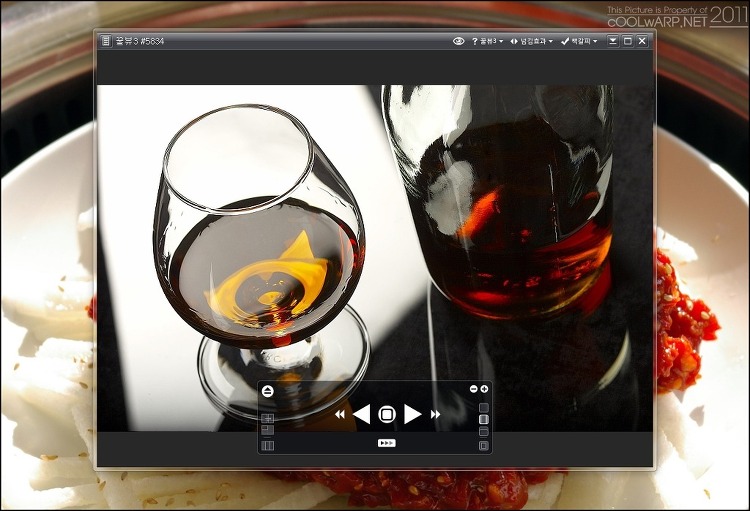Criminal Minds S06 E18 크마 6시즌 18화 - 충격과 공포의..?
·
ALL THAT REVIEW/미디어 Movie, Drama, Ani
앞서 방영했던 에피소드 17 ( 2011/03/10 - Criminal Minds S06 E17 크리미널마인드 6시즌 17화 및 잡담 ) 에서 To be continued .. 로 끝맺음 했던 에밀리 프렌티스와 이안 도일의 이야기가 이번 에피소드에 마무리 되었다. 내용이 내용인지라 많은 이들의 관심을 받았을듯한데.. 다시 한번 크리미널 마인드의 분기점이 될듯한 본 에피소드를 한번 살펴보도록 하자. * 아래 내용은 심각한 스포일러 를 가지고 있습니다. 본인 판단하에 펼쳐서 보시기 바랍니다. 에밀리 프렌티스의 과거를 까발리다 그동안 BAU(Behavioral Analysis Unit) 에서 은근 둘째 언니 같은 느낌으로, 그리고 왠지 어딘가 미스테리한 구석이 있던 에밀리의 과거가 밝혀졌다. 알고보니 초 엘리..